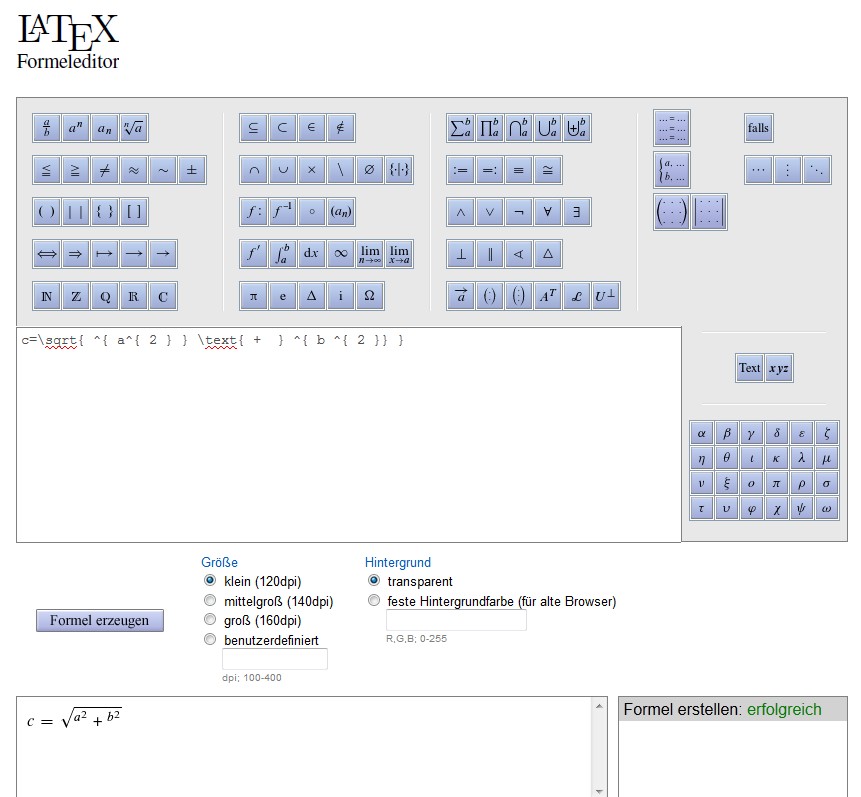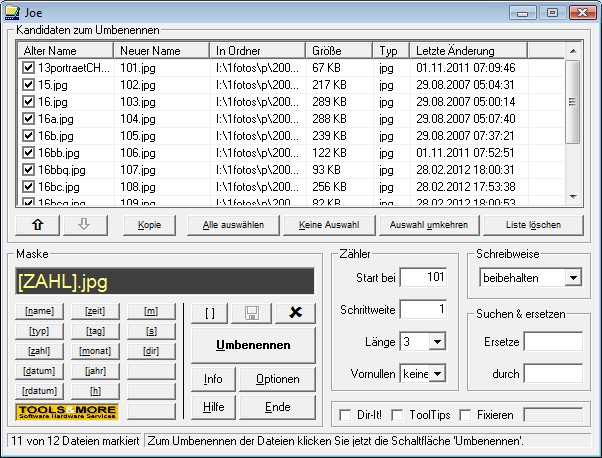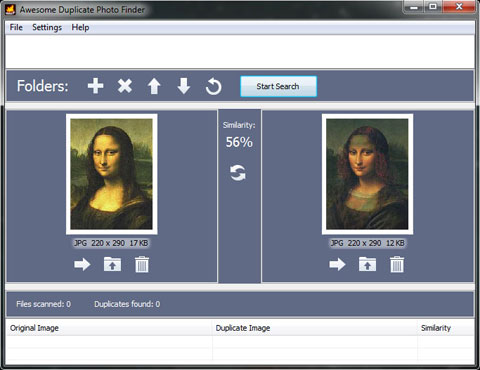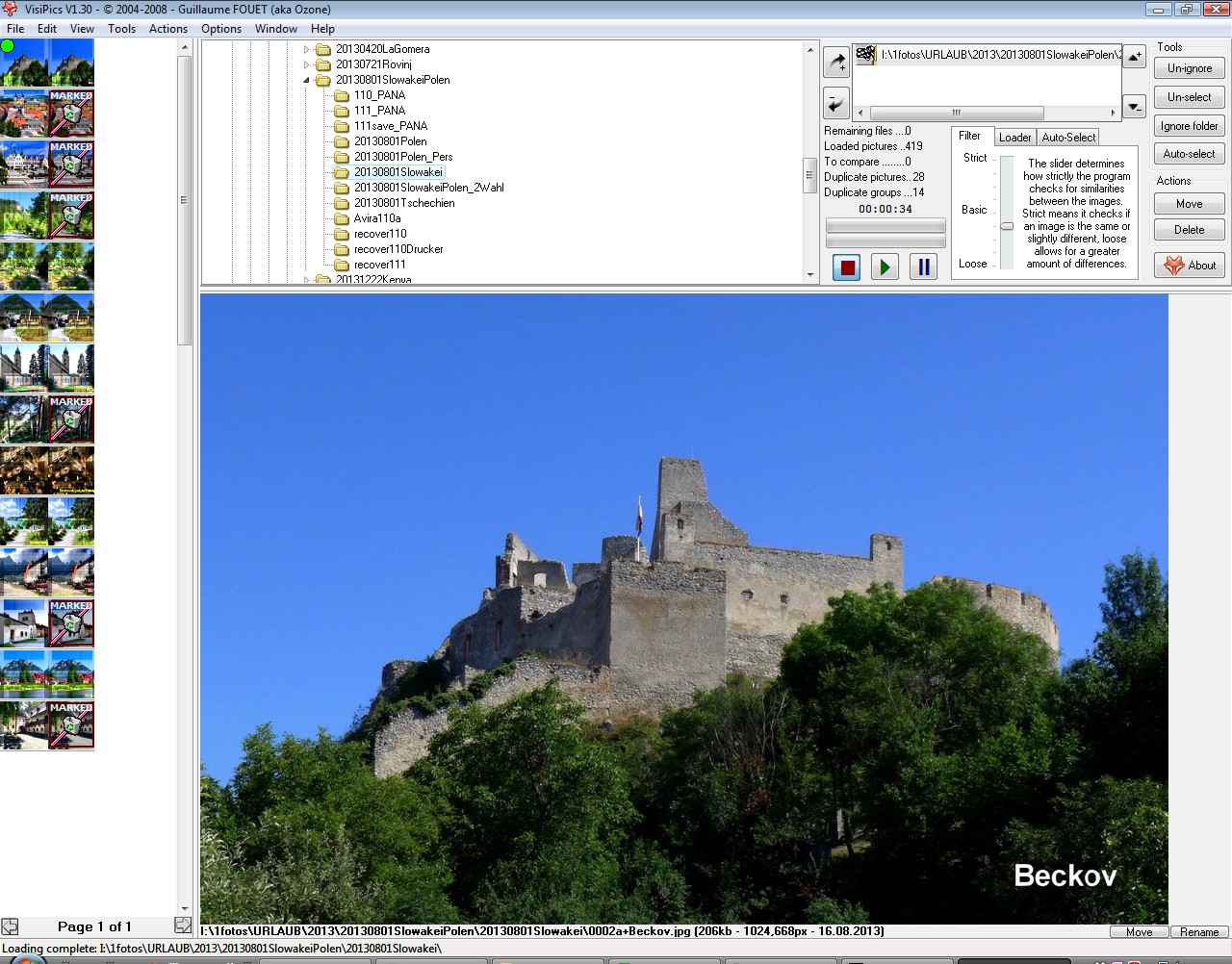Smart Tools
Smart Tools
https://dernachdenker.at/computertipps/smartTools.htm#top
Hier werden einige nützliche Programme vorgestellt, die keiner besonderen Erklärung bedürfen.
Spezialeditoren für Texte
Formel-Editor
Mit den üblichen Schreibprogrammen lassen sich Formeln nur teilweise oder gar nicht abbilden. Dazu braucht es einen FormeleditorAnforderungen an einen Formeleditor:
- ein schlankes Programm, noch besser eine Web-Adresse solte genügen.
- Formeln sollen leicht eingetippt/generiert werden können.
- Formeln sollen einfach mit cut & paste in ein Textverarbeitungsprogramm kopiert werden können
HTML-Editoren
Viele HTML-Editoren machen einfach zu viel - schreiben automatisch einen Code, der ja nicht immer mit dem zusammenpasst, was man gerade braucht. Dadurch unterstützen sie nicht wirklich, sondern stören den Arbeitsablauf. Manche sind einfach veraltet (zB. unterstützen UTF-8 nicht)Dieser HTML-Editor ist durchaus brauchbar und auch noch gratis:
Bei der aktuellen Windows-Version ist bereits notepad++ dabei. Für manchen ist dieses Tool sogar bequemer als brackets.
Dateien suchen
 Die Suche nach Dateien, von denen der Name oder ein Teil des Namens bekannt ist,
kann viel flinker als mit Bordmitteln von Windows erfolgen:
Die Suche nach Dateien, von denen der Name oder ein Teil des Namens bekannt ist,
kann viel flinker als mit Bordmitteln von Windows erfolgen:
Freeware !
Funktioniert blendend auf NTFS-formatierten Laufwerken. Gar nicht mit FAT.
Enthält kein Suche nach Dateiinhalten!
Dateien umbenennen
 Eine schöne Möglichkeit Dateinamen zu ändern, bietet das Programm JOE.
Eine schöne Möglichkeit Dateinamen zu ändern, bietet das Programm JOE.
letzte Freeware-Version:
Man kann Dateien in das Bearbeitungsfenster ziehen und neu durchnummerieren lassen oder auch einen zusätzlichen Text in den Dateinamen einfügen.
Siehe auch nebenstehende Abbildung.
Man kann auch recht komplexe Umbenennungen realisieren - z.B.
mehrstufiges Umbenennen:
- zuerst Datum +Uhrzeit in den Dateinamen integrieren,
- dann erst durchnummerieren,
- dann Datum und Uhrzeit wieder entfernen.
Tipp zur Dateibenennung beim Durchnummerieren:
Sollen bis zu 100 Bild-, Video- oder Audiodateien umbenannt werden, lässt man die Nummerierung am besten mit 101 beginnen. Bei bis zu 1000 Dateien beginnt man mit 1001.
Dieser Vorschlag hat nichts mit dem Umbenennungsprogramm zu tun, sondern damit, dass die Software, die für das Abspielen (z.B. Diashow) verantwortlich ist, oft nach unterschiedlichen Kriterien sortiert. Ganz schlecht ist die Nummerierung mit 1 zu beginnen, schon etwas besser ist es, mit 001 zu beginnen. Aber auch das kann von manchen Programmen fehlinterpretiert werden.
Sollen bis zu 100 Bild-, Video- oder Audiodateien umbenannt werden, lässt man die Nummerierung am besten mit 101 beginnen. Bei bis zu 1000 Dateien beginnt man mit 1001.
Dieser Vorschlag hat nichts mit dem Umbenennungsprogramm zu tun, sondern damit, dass die Software, die für das Abspielen (z.B. Diashow) verantwortlich ist, oft nach unterschiedlichen Kriterien sortiert. Ganz schlecht ist die Nummerierung mit 1 zu beginnen, schon etwas besser ist es, mit 001 zu beginnen. Aber auch das kann von manchen Programmen fehlinterpretiert werden.
QR-code erzeugen
Um Handynutzer zu erreichen, ist ein QR-Code sehr nützlich.QR-Codes werden gerne in Printmedien, auf Warenverpackungen und in Postwurfsendungen verwendet, um eine Website zu bewerben.
Mit einem Mobiltelefon kann der QRcode eingescannt und der Link problemlos aufgerufen werden.
Es gibt zahlreiche Programme, um einen QR-Code zu erzeugen. Viele sind gratis, manche davon sind mit (unerwünschter) Werbung verbunden.
Beispiele für kostenlose Programme mit denen sich ein QR-Code online (ohne ein Programm zu installieren) erzeugen lässt:
Doppelte Dateien auffinden/bereinigen
Es stellt sich immer wieder das Problem, Dateien vergleichen zu müssen. Heute steht dabei
weniger die effiziente Speicherplatznutzung im Vordergrund, sondern eher das Auffinden und
Vergleichen mehrerer Varianten einer Datei.
Natürlich kann letzlich der Vergleich zum Löschen
nicht mehr benötigter Dateien führen.
Wesentlich ist, zuerst zu überlegen, welche Art Datei verglichen werden soll. In der Regel können nur gleichartige Dateien (z.B. nur Audiodateien oder nur Bilder/Grafiken) verglichen werden.
Doppelte Dateien aufzufinden ist auch mit Softwareunterstützung aber ein zeitaufwändiges Unterfangen. Beim Löschen von ähnlichen Dateien ist auch entsprechende Aufmerksamkeit notwendig. Dem Löschen von doppelten Dateien sollte jedenfalls eine genaue Prüfung vorangehen.
 Ein durchaus brauchbares Programm ist AwesomePhotoFinder.exe, eine Freeware, die es
mit und ohne Installer gibt (portable Version für Betrieb vom USB-Stick aus).
Ein durchaus brauchbares Programm ist AwesomePhotoFinder.exe, eine Freeware, die es
mit und ohne Installer gibt (portable Version für Betrieb vom USB-Stick aus).
 Arbeitsfenster AwesomePhotoFinder anzeigen:
Arbeitsfenster AwesomePhotoFinder anzeigen:
Ein Mangel: Fotos auf denen stürzende Linien gerade gerückt worden sind, werden oft nicht als gleich erkannt.
 VisiPic ist ein anderes Freeware-Programm, das ähnliche Fotos ortet.
VisiPic ist ein anderes Freeware-Programm, das ähnliche Fotos ortet.
Es ist weniiger übersichtlich, vor allem beim Löschen unpraktisch.
 Arbeitsfenster Visipics anzeigen:
Arbeitsfenster Visipics anzeigen:
VORSICHT: Bei der Internet-Suche nach VisiPics stößt man auf verschiedene betrügerische und unbrauchbare Links. Angebote ohne VisiPics-Logo bringen neben hohen Kosten bloß Schadsoftware!
Auf adware zu achten, ist stets empfehlenswert...
Ganz ähnlich funktioniert es auch mit Excel und Powerpoint.
Ein Gratis-tool von Avira ist ungeeignet, da nur eine Seite verglichen werden kann. WinMerge ist ein Windows-tool für den Vergleich von Verzeichnissen und ASCII-Dateien.
ASCII Dateien sind z.B. jene mit der Endung txt, jedenfalls solche, die mit einem simplen Editor
ohne Formatierungen bearbeitet werden können.
WinMerge ist ein Windows-tool für den Vergleich von Verzeichnissen und ASCII-Dateien.
ASCII Dateien sind z.B. jene mit der Endung txt, jedenfalls solche, die mit einem simplen Editor
ohne Formatierungen bearbeitet werden können.
In WinMerge werden zwei Dateien nebeneinander angezeigt und Dateiunterschiede gelb markiert. WinMerge ist freeware.
Verschiedene Anwendungsmöglichkeiten von WinMerge:
 Anti-Twin wäre vielleicht eine Möglichkeit. Da sehr viele
Einstellmöglichkeiten existieren, habe ich noch nicht wirklich alles ausprobiert.
Jedenfalls dauert eine Suche mit diesem Programm ziemlich lange.
Anti-Twin wäre vielleicht eine Möglichkeit. Da sehr viele
Einstellmöglichkeiten existieren, habe ich noch nicht wirklich alles ausprobiert.
Jedenfalls dauert eine Suche mit diesem Programm ziemlich lange.
Wesentlich ist, zuerst zu überlegen, welche Art Datei verglichen werden soll. In der Regel können nur gleichartige Dateien (z.B. nur Audiodateien oder nur Bilder/Grafiken) verglichen werden.
Doppelte Dateien aufzufinden ist auch mit Softwareunterstützung aber ein zeitaufwändiges Unterfangen. Beim Löschen von ähnlichen Dateien ist auch entsprechende Aufmerksamkeit notwendig. Dem Löschen von doppelten Dateien sollte jedenfalls eine genaue Prüfung vorangehen.
Bilddateien
Doppelte Bilddateien ausfindig zu machen ist eine besondere Herausforderung. Viele Anwendungen sind mangelhaft. Ein durchaus brauchbares Programm ist AwesomePhotoFinder.exe, eine Freeware, die es
mit und ohne Installer gibt (portable Version für Betrieb vom USB-Stick aus).
Ein durchaus brauchbares Programm ist AwesomePhotoFinder.exe, eine Freeware, die es
mit und ohne Installer gibt (portable Version für Betrieb vom USB-Stick aus).
 Arbeitsfenster AwesomePhotoFinder anzeigen:
Arbeitsfenster AwesomePhotoFinder anzeigen:
Ein Mangel: Fotos auf denen stürzende Linien gerade gerückt worden sind, werden oft nicht als gleich erkannt.
 VisiPic ist ein anderes Freeware-Programm, das ähnliche Fotos ortet.
VisiPic ist ein anderes Freeware-Programm, das ähnliche Fotos ortet.
Es ist weniiger übersichtlich, vor allem beim Löschen unpraktisch.
 Arbeitsfenster Visipics anzeigen:
Arbeitsfenster Visipics anzeigen:
VORSICHT: Bei der Internet-Suche nach VisiPics stößt man auf verschiedene betrügerische und unbrauchbare Links. Angebote ohne VisiPics-Logo bringen neben hohen Kosten bloß Schadsoftware!
Textdateien
Moderne Textverarbeitungsprogramme verfügen über eine Vergleichsfunktion. Diese ist jedoch nicht immer praxisgerecht.Microsoft Office
Alle alten Word-Versionen können Sie vergessen. Ab 2013 gibt es aber ein wirklich brauchbares Werkzeug, das in Youtube sehr gut beschrieben ist:Ganz ähnlich funktioniert es auch mit Excel und Powerpoint.
OpenOffice / Libre Office
OpenOffice.org Writer bietet zwar auch einen Dateivergleich an, das tool ist jedoch nicht sehr praktikabel.PDF-Dateien
Mir sind nur kostenpflichtige Programme bekannt. Das von Adobe kann nur gegen eine Monatsgebühr „gemietet“ werden. Einen Dateivergleich damit habe ich bisher nicht ausprobiert.Ein Gratis-tool von Avira ist ungeeignet, da nur eine Seite verglichen werden kann.
WinMerge
 WinMerge ist ein Windows-tool für den Vergleich von Verzeichnissen und ASCII-Dateien.
ASCII Dateien sind z.B. jene mit der Endung txt, jedenfalls solche, die mit einem simplen Editor
ohne Formatierungen bearbeitet werden können.
WinMerge ist ein Windows-tool für den Vergleich von Verzeichnissen und ASCII-Dateien.
ASCII Dateien sind z.B. jene mit der Endung txt, jedenfalls solche, die mit einem simplen Editor
ohne Formatierungen bearbeitet werden können.
In WinMerge werden zwei Dateien nebeneinander angezeigt und Dateiunterschiede gelb markiert. WinMerge ist freeware.
Verschiedene Anwendungsmöglichkeiten von WinMerge:
Audiodateien/Videodateien
Hiezu habe ich wenig Erfahrung. Es macht sicher einen Unterschied, ob man kommerzielle Musikdateien vergleichen möchte. Da macht es Sinn, Software zu verwenden, die Titel und Autor einblendet. Oder man möchte selbst aufgenommene Tondokumente vergleichen, da wird maschinelle Unterstützung nur zum Teil hilfreich sein.Andere Dateien
Vorsichtig wäre ich mit allgemeinen Suchprogramen, die unabhängig von der Dateiart funktionieren sollen. Da muss man immer aufpassen, wie genau die Dateien verglichen werden. Nicht dass z.B. eine Datei, die zufällig gleich groß ist und den gleichen Dateinamen hat gelöscht wird, obwohl sie nicht ein echtes Duplikat ist. Anti-Twin wäre vielleicht eine Möglichkeit. Da sehr viele
Einstellmöglichkeiten existieren, habe ich noch nicht wirklich alles ausprobiert.
Jedenfalls dauert eine Suche mit diesem Programm ziemlich lange.
Anti-Twin wäre vielleicht eine Möglichkeit. Da sehr viele
Einstellmöglichkeiten existieren, habe ich noch nicht wirklich alles ausprobiert.
Jedenfalls dauert eine Suche mit diesem Programm ziemlich lange.
Verlorene Dateien wiederherstellen
Allgemein bekannt ist, dass gelöschte Dateien nicht wirklich gelöscht sind, sondern nur eine Markierung gesetzt wird, die bewirkt, dass die Datei z.B. im Dateimanager nicht mehr angezeigt wird. Eine derart gelöschte Datei kann in der Regel problemlos wiederhergestellt werden.Wenn man eine Datei gerade eben versehentlich im Dateimanager mit [del] oder [entf] gelöscht hat, kann man sich den Umweg über den Papierkorb ersparen. Die Tastenkombination [STRG]+[Z] hebt den letzte Befehl auf und die Datei erscheint wieder dort, wo sie vorher war. Das funktioniert übrigens auch mit irrtümlich verschobenen Dateien. Gerade beim Verschieben ist das sehr nützlich, weil es leicht vorkommt, dass man gar nicht genau weiß, wo die Datei hinverschoben wurde.
Komplizierter ist es bei Fotospeicherkarten. Hat man Fotos (irrtümlich) gelöscht, wird die gelöschte Datei mit den darauffolgenden Fotos (oder Videos) überschrieben und kann nicht mehr gerettet werden. In diesem Fall sollte man daher keinesfalls weiter fotografieren - eventuell Speicherkarte wechseln - und die Speicherkarte daheim am PC mit einem Datenrettungsprogramm bearbeiten. Im Internet werden dutzende derartige Tools angeboten. Achtung: „Freeware“ bedeutet nicht, dass man die Fotos auch gratis "recovern" kann. Meist wird nur ein Minifoto gezeigt und dann gehts ans Zahlen. Manchmal kann man z.B. 1GB gratis zurückholen. Das nützt aber auch nichts, wenn man die Fotos nicht sieht, sondern nur eine Nummer.
 Ein Programm, bei dem man Fotos und Videos (für private User gratis!)
von der Speicherkarte retten kann, ist Klennet Recovery.
Ein Programm, bei dem man Fotos und Videos (für private User gratis!)
von der Speicherkarte retten kann, ist Klennet Recovery.
Achtung: Die Datenwiederherstellung dauert ziemlich lange (mehrere Stunden).
Stellen Sie sicher, dass z.B. der
Datenträger in einem Gerät eingelegt ist,
dessen Stromversorgung gesichert ist. Die Batterie des
Fotoapparats ist schnell leer!.
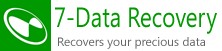 Ein Programm, mit dem man alle Dateien (bis zu 1GB gratis) von einer Speicherkarte / einem Datenträger
retten kann, ist 7DataRecovery. Verarbeitung ist schneller (Fotospeicherkarte 10-20 Minuten).
Wichtig: Vorschau und Minibilder sind verfügbar!
Ein Programm, mit dem man alle Dateien (bis zu 1GB gratis) von einer Speicherkarte / einem Datenträger
retten kann, ist 7DataRecovery. Verarbeitung ist schneller (Fotospeicherkarte 10-20 Minuten).
Wichtig: Vorschau und Minibilder sind verfügbar!
Weitere nützliche Tools
Eine Fundgrube für Gratistools
 TIPPS
TIPPS
 Diese Website wurde nach bestem Wissen zusammengestellt,
dennoch erfolgt die Betnutzung auf eigenes Risiko des Benutzers.
Verlinkte Seiten werden nicht überwacht.
Diese Website wurde nach bestem Wissen zusammengestellt,
dennoch erfolgt die Betnutzung auf eigenes Risiko des Benutzers.
Verlinkte Seiten werden nicht überwacht.
Der Lesbarkeit willen sind die Seiten nicht gegendert. Gendern hilft den Frauen nichts - gleicher Lohn wäre sinnvoller.
Wünsche, Anregungen, Kritiken oder einfach Kommentare an
DER NACHDENKER